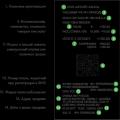Der Markt für mobile Produkte ist so geordnet, dass Smartphone-Hersteller mit der Veröffentlichung neuer Versionen des Android-Betriebssystems ihre Unterstützung in ihre eigenen, kürzlich veröffentlichten und bereits bewährten Modelle einführen. Wie es funktioniert? Beim Kauf eines neuen mobilen Produkts ist die standardmäßig installierte Basisversion des Systems darauf verfügbar. Nach einiger Zeit veröffentlicht Google neue Version Android. Nach sechs Monaten oder etwas später, je nach geografischer Region, wenn die neue Version eingelaufen und stabil ist, können Sie sie auch auf Ihrem smart installieren. Als Ergebnis erhalten Sie eine neue, moderne Benutzeroberfläche, Unterstützung für neue Anwendungen und mehr Anpassung und Anpassung. In diesem Material haben wir für Sie eine ausführliche Anleitung zusammengestellt, So aktualisieren Sie Android auf Ihrem Telefon.
Was ist ein Software-Update auf Android und warum wird es benötigt?
Beachten Sie, dass durch das Aktualisieren oder Zurücksetzen des Betriebssystems alle auf dem Telefon gespeicherten Daten unwiederbringlich verloren gehen. Sichern Sie alle benötigten Daten (Adressbuch, Notizen, Fotos) auf einem zuverlässigen externe Medien bevor Sie einen der Schritte in dieser Anleitung ausführen. Das kann sein externer Speicher, Festplatte auf einem PC (als letztes Mittel eine Speicherkarte, aber nicht wünschenswert).
Noch eine Nuance. Da die Aktualisierung des Betriebssystems erfordert bestimmte Zeit(von 5 bis 10 Minuten und manchmal mehr), stellen Sie sicher, dass das Telefon auf 70-80% der gesamten Akkukapazität aufgeladen wird, damit der Aktualisierungsvorgang nicht aufgrund von Problemen mit dem Telefonakku unterbrochen wird.
Automatisches Android-Update
Hier gehen wir zum Punkt "Software-Update". Auf Ihrem Gerät befindet sich dieser Abschnitt möglicherweise an einer anderen Stelle, sodass Sie möglicherweise die Einstellungen vornehmen müssen.
Jetzt tippen wir auf die Schaltfläche "Update", nachdem wir zuvor die Option zum Herunterladen von Updates nur über WLAN eingestellt haben, damit das Update nicht Ihr gesamtes Geld vom Konto "frisst".
Option im Einstellungsmenü, um das Betriebssystem automatisch zu aktualisieren
Wenn alle Daten vom Server des Herstellers geladen sind, tippen Sie im angezeigten Menü auf die Schaltfläche "Installieren" und warten Sie, bis das Gerät neu gestartet wird.
Da Sie Ihr Mobilgerät auf die oben beschriebene Weise nur auf die Minor-Release-Build aktualisieren können, sollten Sie auch ein spezielles Dienstprogramm des Herstellers verwenden (für Samsung-Gadgets ist dies Kies, für LG - PC Suite usw.) oder aktualisieren "over the air" (die meisten Unternehmen, die Smartphones oder Tablets herstellen, verfügen über eine solche proprietäre Funktion).
Neuestes Android-Update, wenn es bereits auf dem Server verfügbar ist, können Sie es jederzeit mit einem solchen Programm auf Ihr Gerät herunterladen.
Manuelles Aktualisieren der Android-Firmware
Diese Methode wird von fast allen Servicezentren verwendet, aber wir können uns leicht aktualisieren, indem wir nur verfügbare Tools verwenden. Die Odin-Systemanwendung wird zum Aktualisieren verwendet. Sie können es von vielen Webressourcen herunterladen (zum Beispiel auf der gleichen w3bsit3-dns.com). Mit dieser Technik können Sie nur eine neue Version der offiziellen Firmware installieren, aber keine benutzerdefinierte.
1.Laden Sie das Odin-Programm herunter. Wir brauchen Version 1.83 (oder neuer) - sie ist bei Technikern sehr beliebt und für die allermeisten Produkte geeignet
2. Wir finden ein Archiv mit der benötigten Firmware im Netzwerk und laden es herunter. Nachdem Sie den Inhalt aus dem Archiv extrahiert haben (Sie müssen zuerst den Archiver für Android herunterladen), sollten Sie 3 Dateien in Ihren Händen haben: PIT, PDA und CSC
3. Wir verbinden das Smartphone mit dem PC. Es ist wichtig, dass das Telefon in Windows richtig erkannt wird
4. Starten Sie Odin. Wenn die Verbindung des Gerätes erfolgreich war, leuchtet der Name des Ports im entsprechenden Feld im Programm gelb auf.
Anzeige der erfolgreichen Verbindung des Geräts mit dem PC zum Aktualisieren in Odin
5. Schalten Sie das Mobilgerät aus und versetzen Sie es in den Download-Modus, indem Sie gleichzeitig die Home-Taste, den Strom und die Lautstärke drücken
6. Bestätigen Sie die Aktivierung des Download-Modus, indem Sie die Taste "Lautstärke erhöhen" gedrückt halten
7. Wählen Sie im zentralen Odin-Fenster die heruntergeladenen Dateien entsprechend den PIT-, PDA- und CSC-Objekten aus
8. Drücken Sie in Odin die Schaltfläche Start und warten Sie, bis alle Dateien aktualisiert sind.
Wenn das Android-Systemupdate reibungslos verlief, erscheint auf dem Anwendungsbildschirm ein Feld mit der Aufschrift PASS in Grün.
Erfolgreiches Systemupdate über Odin
Rollback zu einer früheren Version
Vielleicht haben Sie auf eine der neuesten Versionen aktualisiert und sind nicht zufrieden (das Telefon ist langsam, es treten häufig Fehler auf, ein Neustart ist erforderlich usw.). Bei Bedarf können Sie auf jede benötigte Version zurücksetzen. Wie rückgängig machen?
1 Weg
Geeignet für diejenigen, die die zum Zeitpunkt des Kaufs im Geschäft im Gerät installierte grundlegende offizielle Werksfirmware zurückgeben möchten. Dies ist ziemlich einfach. Gehen Sie zu den Geräteeinstellungen und wählen Sie den Punkt aus, der für das Zurücksetzen der Einstellungen zuständig ist (dies kann "Datenschutz" oder "Sichern und Zurücksetzen" sein). Auf dem Testtelefon war diese Funktion im Menü Sichern & Zurücksetzen in der Kategorie Persönliche Daten verfügbar.
Abschnitt im Parametermenü, der das Gerät in den Werkszustand zurücksetzen soll
- Wir gehen in diesen Bereich des Menüs und stoppen beim Punkt „Einstellungen zurücksetzen“.
- Ein Formular mit einer Warnung zum Löschen aller Daten aus dem Gadget wird angezeigt. Wenn die Backups bereits an einem sicheren Ort gespeichert wurden, können Sie gerne auf "Telefoneinstellungen zurücksetzen" klicken.
- Das Telefon beginnt neu zu starten. In 5-10 Minuten bootet es wieder mit einem sauberen Basissystem an Bord.
Methode 2 - Zurücksetzen auf Werkseinstellungen (Hard-Reset)
- schalte das Telefon / Tablet aus
- Halten Sie gleichzeitig die Tasten "Lautstärke erhöhen", "Home" (unten Mitte) und "Power" gedrückt. Das Wiederherstellungsmenü wird geöffnet.
- Markieren Sie mit den Lautstärketasten den Punkt "Daten löschen / Werksreset".
- Drücken Sie die Power-Taste, um Ihre Auswahl zu bestätigen
- im nächsten menü müssen sie ihre entscheidung bestätigen. Wählen Sie "Ja - Alle Benutzerdaten löschen" mit den Tasten zum Einstellen der Lautstärke
- drücken Sie erneut den Netzschalter. Das Hauptmenü erscheint wieder vor Ihnen.
- Markieren Sie mit der Ein-/Aus-Taste "System jetzt neu starten"
Alles ist fertig. Das nächste Mal bootet das Betriebssystem mit der Werksversion.
Wie kann ich ein Rollback durchführen, wenn eine benutzerdefinierte Version von Android installiert ist (Cyanogenmod, MIUI, Paranoid Android)?
Wenn Sie ein benutzerdefiniertes ROM installiert haben, kehren Sie zurück offizielle Firmware kann genauso gemacht werden wie manuelles Update, - mit Hilfe des bereits in der Rezension erwähnten Odin-Programms. Zunächst müssen Sie im Netzwerk nach Dateien mit der benötigten Firmware suchen, die individuell für Ihr Smart-Modell geeignet ist. Die vielleicht beste Ressource für die Suche ist mobiles Portal W3bsit3-dns.com, hier finden Sie jede Firmware für fast jedes Telefonmodell.
- Wir verbinden das Mobilgerät mit dem PC
- laufen Odin
- Schalten Sie das Telefon aus und rufen Sie den Download-Modus auf. Um dies zu tun, müssen Sie die Home-Taste drücken, Power und Lautstärke verringern
- Wenn das Telefon geladen ist, drücken Sie die Lauter-Taste, um den Download-Modus zu aktivieren
- Wählen Sie im Odin-Hauptformular die hochgeladenen Dateien als Korrespondenz zwischen PIT, PDA und CSC
- Drücken Sie in Odin die Starttaste und warten Sie, bis alle Dateien aktualisiert wurden.
Der erfolgreiche Abschluss des Rollback-Vorgangs wird durch ein grünes Feld mit der Aufschrift PASS oben angezeigt.
Details zu einem erfolgreichen Rollback zu vorherige Versionüber Odin
So aktualisieren Sie Play Market auf Android
Wenn Sie zum ersten Mal ein neues System booten, müssen Sie alles neu konfigurieren: Konto, Sprache, E-Mail, Zeitzone, Netzwerk usw. Das gleiche gilt für den Laden. Google Play Markt. Ein Update dieses Moduls wird sofort nach der Einrichtung eines Google-Kontos auf einem mobilen Gerät verfügbar sein.
Vorschlag, das Google-Konto mit dem System zu verbinden
Sobald Sie Ihre Zugangsdaten eingeben Konto Google, Play Market-Komponenten werden im Benachrichtigungsfeld angezeigt, das wie jede andere Anwendung aktualisiert werden kann.
Updates für Play Market-Komponenten
Wenn Sie benutzerdefinierte Firmware verwenden, müssen Sie zum Aktualisieren mindestens einmal in den Store gehen. Im Display erscheint dann das Service-Update.
Antworten auf Leserfragen
Wann wird das neue Android-Update verfügbar sein?
Antworten... Da zwischen der sofortigen Veröffentlichung der neuen Android-Version und der physischen Möglichkeit der Installation auf dem Gadget eine gewisse Zeit vergeht (von 2-3 bis 6-8 Monaten), müssen Sie geduldig sein und die Ankündigungen des Unternehmens befolgen. Zu den ersten Produkten mit der Unterstützung von "Marshmallow" gehören Geräte Nexus-Herrscher und Android One. Die Marke Samsung verspricht diesen Monat 6.0-Updates für die folgenden Modelle mobile Geräte: Galaxy Note 5, Galaxy S6 Kante +; Januar 2016 – Galaxy S6 und Galaxy S6 edge; im Februar - Galaxy Note 4 und Galaxy Note Edge.
Nun zu anderen Marken. Sony hat ein Update für alle aktuellen Xperia-Geräte angekündigt, vom 2013 eingeführten Xperia Z Ultra GPE bis hin zu allen Z5-Modellen (sowohl Premium als auch Budget). Eine Reihe von Geräten von LG sind auf das G4, G3 und G Flex2 beschränkt. HTC wiederum beschränkte sich nur auf die letzten beiden Gerätegenerationen aus eigener Produktion: One M9 / E9 und One M8 / E8. Darüber hinaus versprechen Firmen wie Motorola, Xiaomi, Huawei, Asus, OnePlus und ZUK, ihre Flaggschiff-Geräte und Mittelklasse-Geräte mit Android 6.0 auszustatten. Diese Liste ist noch nicht endgültig. Anschließend werden wir Sie mit den neuesten Ankündigungen auf dem Laufenden halten.
Bei mir Huawei-Handy U9500, und ich wusste nicht oder habe nicht verstanden, dass ich die Version aktualisieren musste. Jetzt habe ich Android 4.0.3, wie man die Firmware auf die neue Version aktualisiert, bitte um Hilfe!
Antworten... Update-Prozess Huawei-Firmware beschrieben. Kurz gesagt, es gibt zwei Möglichkeiten, die Huawei U9500-Firmware zu aktualisieren.
- Wir nehmen den Akku heraus, halten die Lautstärketasten am Telefon gedrückt. Danach beginnt der Android-Update-Prozess.
- Gehen Sie zu Einstellungen -> Speicher -> Software-Update -> SD-Karten-Update und starten Sie das Android-Betriebssystem-Update.
Ich habe ein MFLogin3T-Tablet und wusste bis zu diesem Zeitpunkt nicht, dass es möglich ist, das System zu aktualisieren. Ich habe es auf verschiedenen Seiten gelesen, es ausprobiert, es funktioniert nicht. Ich habe Android 4.4.4. Wie aktualisiere ich die Android-Version?
Antworten... Der einfachste Weg, Ihr Telefon zu aktualisieren, ist über Einstellungen - Optionen - Über das Gerät - Software-Update. V verschiedene Versionen Bei Android-Betriebssystemen kann der Speicherort der Partition variieren. So wird auf Android ein Standard-Update durchgeführt, die offizielle Software wird heruntergeladen. Dies ist der sicherste und einfachste Weg.
Bei mir Samsung Duos, Version 4.1.2 kann nicht aktualisiert werden Betriebssystem zu einer größeren Version. Bitte helfen Sie mir, das Android auf Ihrem Handy zu aktualisieren!
Antworten... Zuerst müssen Sie herausfinden, ob Sie Android auf Ihrem Telefon auf Version 5.x aktualisieren können. Es stellt sich nicht heraus. Die Sache ist die technische Eigenschaften Ihr Telefon erlaubt Ihnen nicht, neuere zu installieren Android-Version.
Andererseits können Sie das Update auf Android aus dem w3bsit3-dns.com-Forum herunterladen, wo die modifizierte Firmware hochgeladen wird. Aber wir würden nicht raten, genug einzustellen altes Handy solche Updates, wenn Sie nicht über die erforderlichen Kenntnisse verfügen und nicht bereit sind, die Leistung Ihres Mobilgeräts zu beeinträchtigen.
Lenovo A1000, Android wird nicht aktualisiert. Ich versuche, Version 5.0 auf die neueste Version zu aktualisieren. Zunächst geht alles gut, doch dann schreibt er "Error" und zeigt das geöffnete Android mit einem roten Dreieck, über dem ein Ausrufezeichen hängt. Was kann ich tun? Wie aktualisiere ich mein Betriebssystem auf die neueste Version?
Antworten... Warum wird Android nicht aktualisiert? Tatsache ist, dass Android 5.0 ist letzte Version Ein Betriebssystem, auf das Sie die Firmware Ihres Telefons offiziell aktualisieren können. Das sagen zumindest Nutzer des Forums w3bsit3-dns.com. Natürlich können Sie Ihr Telefon aktualisieren, indem Sie eine benutzerdefinierte Firmware installieren, aber nach einem solchen Update kann niemand die Stabilität garantieren.
Ich habe NTS ein m7. Ich kann Android 4.4.2 nicht aktualisieren. Das Gerät findet das Softwareupdate nicht, wie kann ich dieses Problem lösen? Wie aktualisiere ich es?
Antworten. HTC one m7 kann auf mindestens Android 5.1 aktualisiert werden. Wenn Sie das offizielle Update nicht installieren können, versuchen Sie, die benutzerdefinierte Firmware aus dem w3bsit3-dns.com-Forum herunterzuladen. Es gibt auch gesammelte Anweisungen zum Aktualisieren auf diesem Gerät (siehe). In diesem Thread finden Sie Lösungen für das Problem, wenn das Android-Betriebssystem nicht aktualisiert wird.
Ich habe Moto x Play, ich möchte das System nicht aktualisieren, es erscheint ständig die Meldung "Android 6.0.1 Software ist verfügbar", was sehr nervig ist. Bitte sagen Sie mir, wie ich diese Meldung entfernen kann, damit sie nicht wieder erscheint Ich habe sogar den Support des Smartphone-Herstellers selbst kontaktiert, alle mir von ihnen gegebenen Anweisungen brachten kein Ergebnis.
Antworten... Um Firmware-Updates zu deaktivieren, gehen Sie zu Android-Einstellungen, Abschnitt Über das Telefon - Software-Update und deaktivieren Sie Updates, indem Sie das Kontrollkästchen neben dem entsprechenden Element deaktivieren.
Vor einem Jahr flog der Speicher des Geräts weg (das Telefon schaltete sich nicht mehr ein), es wurde ersetzt, aber die Firmware wurde nicht nativ installiert (nicht anders, nur auf dem Startbildschirm in der Ecke erscheint eine gelbe Kernel-Inschrift). Natürlich gibt es keine Updates für diese Firmware. Kann ich Android (mein natives) über Kies zurücksetzen und aktualisieren?
Antworten... Um das Update rückgängig zu machen, müssen Sie das Telefon in . neu starten Wiederherstellungsmodus, wählen Sie Daten löschen / Zurücksetzen auf die Werkseinstellungen, löschen Sie die Cache-Partition und installieren Sie die Firmware aus dem zuvor auf die Speicherkarte heruntergeladenen Zip-Archiv neu. Die offizielle Firmware finden Sie sowohl auf der offiziellen Website des Herstellers als auch im w3bsit3-dns.com-Forum im Abschnitt mit dem entsprechenden Namen Ihres Mobilgeräts.
Tablet Acer Iconia A1-810. Ich habe keine Firmware-Updates ... Ich klicke auf Systemupdate und sage "Für Ihr Gerät ist ein Update erforderlich". Wie können Sie "erzwingen" - (das Android-System zwangsweise aktualisieren) oder sich selbst aktualisieren?
Antworten. Dieses Model Das Tablet wurde vor etwa 5 Jahren veröffentlicht, es unterstützt keine neuen Versionen von Android, daher veröffentlicht der Hersteller keine Updates für die Firmware. Sie können im w3bsit3-dns.com-Forum nach benutzerdefinierter (inoffizieller) Firmware suchen, aber wir empfehlen nicht, sie zu installieren - es ist besser, sie zu kaufen neues Tablet als das Experimentieren mit Firmware auf Kosten der Stabilität und Geschwindigkeit des Geräts.
Build-Nummer öffnet sich nicht auf Android. Ich habe lange geklickt. Wie sein?
Antworten... Die Android-Build-Nummer ist zunächst im Abschnitt Über das Smartphone (Über das Tablet) zur Ansicht verfügbar. Wenn du gehst, schalte ein versteckte Einstellungen(Abschnitt "Für Entwickler"), Sie können sie aktivieren, indem Sie einfach auf die Build-Nummer klicken, machen Sie einfach 4-7 Klicks auf diese Zeile.

Update ist eine Anwendung zum Überprüfen von Android-Geräten auf Kompatibilität mit verschiedenen Versionen des mobilen Betriebssystems von Google.
Testprozess
Die Anwendung führt Tests durch, um Ihnen zu helfen, herauszufinden, welche Firmware Ihr Smartphone oder Tablet "beherrscht". Darüber hinaus stellt der Client Informationen zu jeder der Versionen bereit. Leider ist die Übersetzung ins Russische hier sehr ungenau. Wir empfehlen, die englische Version zu verwenden.
Zusätzliche Prüfungen
Außerdem bietet die Anwendung Update für Android eine Reihe zusätzlicher Tests. Darunter die Sammlung von Systeminformationen und deren Bereitstellung für den Benutzer. Dieser Test demonstriert die technischen Eigenschaften: Prozessormodell, Anzahl der Kerne und Architektur, Systemstatus, Betriebs-/ interner Speicher und viele andere Indikatoren. Mit einem weiteren Test können Sie feststellen, ob das Gerät Superuser-Rechte erworben hat. Und die letzte Prüfung zeigt Informationen über den Telefonbildschirm an - identifizieren Sie "tote" Bereiche und tote Pixel.
Wichtige Informationen
Der App-Name ist irreführend. Mit dieser Lösung können Sie Ihre Android-Gerät zu mehr aktuelle Version... Es gibt hier einfach keine Tools, die solche Aktionen ausführen können. Der Client mit dem lauten Namen "Update" kann nur Tests durchführen, mit deren Hilfe der Benutzer feststellen kann, ob das Gerät die neue Firmware "pullt" oder ob es besser ist, die alte stabile Version zu verlassen .
Hauptmerkmale
- führt Tests durch mobiles Gerät;
- bestimmt die Version des Betriebssystems und hilft auch herauszufinden, ob eine neuere Version der "Firmware" auf einem Smartphone / Tablet installiert werden kann;
- bestimmt die An- oder Abwesenheit ROOT-Rechte auf dem getesteten Android-Gerät;
- enthält keine Tools zum Aktualisieren von Smartphones;
- zeigt alle sichtbaren technische Informationüber das Gerät;
- ins Russische übersetzt, aber die Lokalisierung selbst lässt zu wünschen übrig;
- völlig kostenlos verteilt.

Alle Besitzer von Android-Tablets haben früher oder später die Idee, die Firmware auf eine neuere Version zu aktualisieren. Auch wenn Sie gerade ein Tablet für sich selbst gekauft haben und es vor relativ langer Zeit (sechs Monate, vor einem Jahr) in Produktion ging, besteht die Möglichkeit, dass der Hersteller bereits ein Update für Ihr Gerät veröffentlicht hat. Und es ist besser, sofort auf die neueste Version von Android OS zu aktualisieren, als zuerst die alte zu verwenden und dann auf die neue zu wechseln, glaub mir :)
Automatisches Android-Update
Als erstes verbinden wir uns mit dem Internet und gehen auf dem Tablet zu Einstellungen -> Geräteinformation -> Software-Aktualisierung.

Klicken Sie auf die Schaltfläche Aktualisierung und schaut, was das Tablet uns schreibt. Wenn nichts - lesen Sie den nächsten Absatz, wenn Sie eine Nachricht über die Verfügbarkeit eines Updates ausgegeben haben - können Sie die Taste drücken Aktualisierung... In diesem Fall wird die neue Firmware-Version direkt auf Ihr Gerät heruntergeladen und automatisch installiert. Sie müssen nur regelmäßig dem zustimmen, was er dort schreiben wird. Besser ist es natürlich, die neue Android-Version über WLAN herunterzuladen. Wenn Sie sich nicht in der Nähe von Steckdosen befinden, stellen Sie sicher, dass die Ladung mindestens 40 % beträgt. Denn es wird Probleme geben, wenn der Tablet-Akku während des Updates leer wird.
Android-Update vom Hersteller
Eine andere Möglichkeit zum Update besteht darin, auf die Website Ihres Tablet-Herstellers (Samsung, Acer, Asus ...) zu gehen und das Update von dort herunterzuladen. Dies ist in der Regel durch Anklicken des Links möglich. Naja, oder so ähnlich. Wählen Sie eine Gerätekategorie, Ihr Modell und sehen Sie, was die Website Ihnen zum Download anbietet. Achten Sie auf die Version und das Release-Datum. Laden Sie die erforderliche Datei für Windows oder Mac OS herunter, starten Sie sie und folgen Sie den Anweisungen des Installationsprogramms.
Manuelles Tablet-Update
Hier muss gebastelt werden. Ich werde zu diesem Thema einen separaten Artikel schreiben -. Darüber hinaus wird der Vorgang des Flashens eines Android-Tablets sowohl mit offizieller als auch mit benutzerdefinierter Firmware ausführlich beschrieben. Ich empfehle Ihnen, sich vertraut zu machen. Es ist nicht so schwierig, wie es scheint.

Viele erfahrene Android-Besitzer müssen die Firmware oft oder absichtlich aktualisieren, um Fehler zu beheben oder neue Funktionen zu erhalten. In diesem Artikel erfahren Sie, wie Sie die Firmware auf Android aktualisieren.
Warum Firmware auf Android aktualisieren?
Hier ist eine unvollständige Liste der Gründe:
- Holen Sie sich neue und / oder bisher nicht verfügbare Funktionen / Fähigkeiten.
- Beheben Sie erkannte Fehler und Probleme in der Firmware.
- Schließen Sie Schwachstellen und Lücken im Sicherheitssystem.
- Verbessern Sie die Geräteleistung oder beschleunigen Sie ältere Hardware.
- Laden Sie einige Spiele und Anwendungen herunter, die nicht funktionieren veraltete Versionen Systeme.
Arten, Unterschiede und Funktionen von Updates
Standard-Firmware
Es gibt 2 Arten von Updates:
- Dazwischenliegend.
- Vollständig.
Das vorläufige Update enthält Korrekturen und Verbesserungen, als Teil von aktuelle Version Betriebssystem. Wenn es beispielsweise Android - 5.0 gibt, gelten die Updates nur für diese Version. Normalerweise enthalten Baugruppen dieser Art nur Fixes und selten gesehene Neuerungen. Außerdem enthalten Zwischenupdates Sicherheitsfixes, in denen mögliche Lücken zum Hacken des Geräts geschlossen werden.
Die Vollversion enthält mehr Änderungen als die Zwischenversion. Das Paket enthält alle notwendigen Dateien für saubere Installation... Geeignet zum Wiederherstellen eines Geräts nach einer fehlgeschlagenen Firmware oder zum Update auf eine neue Android-Version, beispielsweise von 7.1 auf 8.0.
MIUI-Firmware
Das System wird hauptsächlich auf Geräten präsentiert Xiaomi... Auch bei Modellen anderer Hersteller wird die Firmware häufig in Form von benutzerdefinierten Modifikationen installiert. Wie bei den meisten anderen Standard-Firmware, das System ist auch als Zwischen- und Komplettpaket.
Gleichzeitig verfolgt MIUI im Vergleich zu anderen Herstellern einen unverwechselbaren Ansatz bei der Entwicklung und Verteilung von Firmware. Es stehen zwei Arten von Firmware zur Verfügung:
Chinesisch. Die Firmware ist für Benutzer / Entwickler / Tester aus China gedacht, da sie nur englische und chinesische Lokalisierung enthält. Release-Reihenfolge: Alpha-Build - Beta, für Entwickler - Stabile Version.
Global. Das System ist für Benutzer aus anderen Ländern konzipiert, da es ein erweitertes Sprachpaket enthält. Veröffentlichungsreihenfolge: Beta, für Entwickler - Stabile Veröffentlichung.

Besonderheiten der Firmware
Alpha-Version. Die Firmware enthält die neuesten Innovationen und wird häufiger aktualisiert. Das System steht nur einigen chinesischen Testern/Entwicklern zur Verfügung.
Betaversion. Test-Build, bei dem zuvor gefundene Fehler behoben wurden. Die Firmware ist für jeden verfügbar und die neue Version wird wöchentlich am Freitag veröffentlicht, außer an den großen chinesischen Feiertagen.
Stabile Version. Es erscheint normalerweise alle 3-6 Monate, wobei die meisten Fehler behoben sind. Das System ist im Vergleich zu wöchentlichen Builds besser debuggt und besser für den Dauereinsatz geeignet.
Firmware von Drittanbietern
Es gibt auch viele verschiedene Firmwares im Web, die von Unternehmen, erfahrenen Entwicklern oder einer Gruppe von Enthusiasten entwickelt wurden. Baugruppen werden auch in Alpha, Batu und Final eingeteilt. Letzteres ist die beste Option mit weniger Fehlern. Die Qualität der Implementierung und Betreuung des Systems wird durch die Erfahrung und das Interesse der Entwickler beeinflusst.
Methoden zur Firmware-Aktualisierung
Der Android-Besitzer hat 4 Möglichkeiten, die Firmware zu aktualisieren:
- Eingebaute FOTA-Option.
- Durch Wiederherstellung der Fabrik.
- Einen Computer benutzen.
- Wiederherstellung durch Drittanbieter verwenden.
Firmware-Update über FOTA
Abkürzung FOTA (OTA), übersetzt aus dem Englischen Firmware Over The Air - Firmware over the Air. Standardmethode Empfangen und Aktualisieren von Firmware für die meisten Android-Betriebssystemgeräte.

Das Funktionsprinzip besteht darin, die Firmware vom Server des Herstellers herunterzuladen und dann zu installieren. Der Prozess ist automatisiert und erfordert keine Beteiligung des Eigentümers. Sie müssen lediglich nach Updates suchen, die Datei herunterladen, falls verfügbar, und die Installation zulassen. Öffnen Sie dazu den Bereich Einstellungen, wählen Sie den Punkt "Updates" und klicken Sie auf die Schaltfläche Nach Updates suchen.
Für Xiaomi-Geräte mit MIUI steht neben OTA auch eine zweite Update-Methode zur Verfügung. Wenn Sie die Firmware haben, laden Sie einfach die Datei auf Ihr Telefon herunter und gehen Sie dann durch Standardmenü Updates, wo die Firmware ausgewählt und installiert werden soll.

Die Vorteile des Verfahrens liegen in der Vollautomatisierung. Der Besitzer muss sich nicht mit der Installation der Firmware befassen und muss sich keine Sorgen um den Verlust der Garantie machen.
Der Nachteil ist der fehlende Langzeitsupport der meisten Hersteller. Einige Modelle erhalten das Update überhaupt nicht. Oftmals gibt es zwar ein Update, aber es ist nicht möglich, die Datei vom Server zu bekommen.
Firmware-Update über Werkswiederherstellung
Android-Geräte sind mit einem Wiederherstellungsmodus ausgestattet. Der Abschnitt wird hauptsächlich zum Zurücksetzen von Einstellungen verwendet, wenn das System nicht bootet, und auch zum schnellen Löschen von Benutzerdaten. In diesem Fall können Sie im Factory-Recovery-Modus Firmware-Updates installieren, normalerweise nur von mittlerem Typ. Und für Xiaomi-Smartphones, diese Methode einer der wichtigsten für die Installation einer neuen Firmware-Version.
Die Methode ist relevant, wenn ein Update für das Telefon vorliegt, es jedoch nicht über FOTA heruntergeladen wird. Dann reicht es, die Update-Datei namens „update“ in den Speicher herunterzuladen, in den Wiederherstellungsmodus zu booten, die Datei auszuwählen und den Update-Prozess zu starten.
Zu den Nachteilen zählen einige Schwierigkeiten beim Auffinden der Update-Datei. Weitere Maßnahmen erforderlich. Außerdem kann nur die offizielle Firmware installiert werden, Modifikationen können nicht installiert werden. Und da der Support-Zyklus eines Geräts selten länger als ein Jahr dauert, bei Flaggschiffen 1,5-2 Jahre, wird es nicht immer möglich sein, die Firmware zu aktualisieren.
Aktualisieren der Firmware mit einem Computer
Zur Installation des vollständigen Firmware-Pakets oder einiger Partitionen ist ein Computer erforderlich. Am häufigsten wird diese Methode verwendet, wenn offizielles Update... Und für einige Modelle ist Firmware für Semi-Custom-Assemblys verfügbar - teilweise Modifikationen, die auf der Werks-Firmware montiert sind.

Für diese Methode ist ein Laptop erforderlich. Es gibt auch Treiber für das zu flashende Gerät, ein Programm zur Installation des Systems und die Firmware-Datei selbst. Der Prozess ist auch nicht kompliziert. Es reicht aus, das Gerät anzuschließen, das Programm auszuführen, den Pfad zum Dateispeicherort anzugeben und die Aktion zu bestätigen. Der Rest wird ohne Benutzereingriff passieren.
Der wichtigste Moment ist die Auswahl der richtigen Firmware. Normalerweise verhindern Schutzmechanismen die Installation einer falschen Baugruppe, aber manchmal gibt es Ausnahmen und das Gerät muss wiederhergestellt werden.
Zu den Vorteilen gehört die Möglichkeit, das vollständige Firmware-Paket zu installieren, was wichtig ist, wenn das Update nicht über OTA verfügbar ist. Flashen Sie auch den "verbesserten" Bestand, in dem der Autor unnötige Programme und Dienste entfernen und stattdessen die beste Version der Anwendungen einsetzen kann.
Der Nachteil ist der gleiche - das Update ist durch die Verfügbarkeit der vom Hersteller produzierten Firmware begrenzt. Es erfordert auch einen Computer, Software, Treiber und ein Synchronisierungskabel.
Aktualisieren der Firmware mit modifizierter Wiederherstellung
Die vorherigen drei Methoden beschrieben die Aktualisierung eines Standardsystems, bei dem die Installation durch das Vorhandensein eines Zwischen- oder vollständigen Firmware-Pakets eingeschränkt war. Wenn der Hersteller den Support beendet hat, funktioniert das Systemupdate nicht. In einem solchen Fall oder wenn Lust auf Erfahrung besteht alternative Firmware, zum Beispiel MIUI anstelle von Standard-Android, benutzerdefinierte, modifizierte, Firmware sind verfügbar.

Die Entwicklung und Betreuung solcher Systeme erfolgt durch Enthusiasten oder erfahrene Programmierer. Der Grad des Debuggens von Firmware ist nicht mit großen Elektronikherstellern zu vergleichen. Sie können jedoch eine neue Version des Betriebssystems auf einem alten Gerät installieren und neue Funktionen nutzen.
Sie müssen zuerst eine modifizierte Version von Recovery installieren, die das Entsperren des Bootloaders erfordert. Die Entsperrmethode ist für jedes Modell unterschiedlich - Hacken durch eine Schwachstelle, bezahlte Fernentsperrung oder kostenlose Entsperrung durch den Hersteller.
Die Vorteile liegen in der Installation neuer Versionen des Systems, was relevant ist, wenn der Hersteller das Gerät nicht mehr unterstützt. Auch die Installation von "Kernels" und anderen Modifikationen, die Erstellung Sicherung System und Systemwiederherstellung jederzeit.
Zu den Nachteilen gehört die Notwendigkeit einer Wiederherstellung durch Drittanbieter und ein entsperrter Bootloader. Auch etwas Zeit und Wissen seitens des Besitzers.
Von Zeit zu Zeit muss jeder Besitzer eines Android-Betriebssystems das System aktualisieren. Darüber hinaus ist dieses Verfahren nicht obligatorisch, Sie können es einfach für immer vergessen und die Version verwenden, die von der "Fabrik" installiert wurde.
Diese Lösung wird Ihnen jedoch viele Vorteile vorenthalten. Zum Beispiel werden alle neuen Spiele und Anwendungen nur auf "frischen" Versionen von Android installiert. Darüber hinaus veröffentlichen die Entwickler Updates mit einem ganz bestimmten Ziel: Unzulänglichkeiten und Fehler zu beseitigen vorherige Version und neue benutzerfreundliche Funktionen einführen.
Zunächst betrachten wir den einfachsten Weg, das System zu aktualisieren, für das keine Kenntnisse erforderlich sind.
Wichtig! Stellen Sie vor jedem Update- oder Firmware-Vorgang sicher, dass Ihr Gerät vollständig aufgeladen ist. Andernfalls kann das Smartphone während des Vorgangs entladen und dann nicht eingeschaltet werden, weil der Update-Vorgang wurde unterbrochen. Machen Sie außerdem vor jeder Operation eine Datensicherung, um bei Softwarefehlern die vorherige stabile Version zurückzugeben.
Offizielle Firmware
Aktualisieren von Android "über die Luft"
Am einfachsten automatisch über Wi-Fi oder normal zu aktualisieren Mobiles Internet... Der wichtigste Punkt hier ist, dass es ein offiziell veröffentlichtes Update für Ihr Gerät gibt.
Wir gehen in die Geräteeinstellungen und suchen nach dem Abschnitt "Über das Telefon".

Innerhalb des Abschnitts interessieren wir uns für den Punkt "System Update", klicken Sie darauf.

Hier können Sie den oberen Schieberegler in die aktive Position schieben, damit das Gerät automatisch nach veröffentlichten Updates sucht. Oder klicken Sie auf die Schaltfläche "Jetzt prüfen".

Danach geht es los Automatisches Update Systeme. Oder es erscheint eine Meldung, dass das Gerät nicht aktualisiert werden muss. die neueste Betriebssystemversion ist installiert.

Manchmal kommt es vor, dass Ihre Bekannten oder Freunde, die das gleiche Smartphone wie Sie besitzen, bereits ein Update "over the air" erhalten haben, es aber nie zu Ihnen gekommen ist. Um dieses Problem zu lösen, gehen Sie wie folgt vor:
Gehen Sie in die Geräteeinstellungen und klicken Sie auf den Reiter "Anwendungen".

Wechseln Sie im sich öffnenden Fenster auf die Registerkarte "Alle". Suchen Sie in der angezeigten Liste nach "Google Services Framework".

Wir gehen hinein und drücken die Schaltfläche "Daten löschen".

Suchen Sie danach im Abschnitt "Über das Telefon" nach neuen Updates.

Manuelles Update
Wenn die oben genannten Methoden nicht geholfen haben, gehen Sie folgendermaßen vor:
Wir gehen auf die offizielle Website des Herstellers unseres Gerätes und suchen nach einem Archiv mit aktualisierte Version Betriebssystem für Ihr Gerät. Laden Sie es herunter und legen Sie es auf die SD-Karte oder den internen Speicher des Geräts.
Wir gehen in den Recovery-Modus. Schalten Sie dazu das Smartphone aus und wieder ein, während Sie gleichzeitig die Ein-/Aus-Taste und die Lauter- / Leiser-Taste (ein verschiedene Modelle Kombinationen können abweichen).
Hier interessiert uns der Punkt "Update von SD-Karte anwenden", wenn wir das Archiv auf die SD-Karte abgelegt haben oder "Update vom internen Speicher anwenden", wenn sich das Archiv mit der Firmware im internen Speicher befindet. Wählen Sie das gewünschte Element aus und klicken Sie mit der Einschalttaste darauf.

Wählen Sie im sich öffnenden Fenster das Archiv mit der aktualisierten Firmware aus und drücken Sie die Einschalttaste. Danach beginnt der Prozess der Aktualisierung des Systems. Nach dem Neustart wird Sie das Gerät begeistern neue Version Betriebssystem.

Aktualisieren von Android mit einem PC
Wenn es aus irgendeinem Grund nicht möglich war, das Betriebssystem mit den oben genannten Methoden zu aktualisieren, gehen wir zu einer komplexeren Option über. Wir brauchen einen PC, Smartphone, USB-Kabel, installierte Treiber zum spezifisches Modell unser Gerät, sowie ein spezielles Programm für die Firmware. Programme und Treiber variieren für verschiedene Marken und Modelle von Smartphones. Wir werden den Prozess allgemein beschreiben.
Anweisungen:
1. Laden Sie den PC-Client für Ihr Modell herunter. Für Samsung ist es beispielsweise Odin oder Kies und für Xiaomi ist es XiaoMiFlash usw.
2. Dann laden wir den ADB-Treiber herunter, damit der PC unser Gerät erkennen kann.
3. Laden Sie die offizielle Firmware für Ihr Gerät von der Website des Herstellers herunter.
4. Gehen Sie in den Smartphone-Einstellungen zum Abschnitt "Für Entwickler" und schalten Sie "USB-Debugging" ein.
 |  |
5. Danach verbinden wir das Telefon mit dem PC und installieren die aktualisierte Firmware mit dem entsprechenden Programm.
Inoffizielle Firmware
Es kann auch vorkommen, dass der Hersteller keine Updates mehr für ältere Smartphone-Modelle veröffentlicht. In diesem Fall müssen Sie die inoffizielle Android-Betriebssystem-Firmware verwenden, von der es sehr viele gibt. Es sollte jedoch daran erinnert werden, dass die Installation solcher Software kann zu Fehlfunktionen des Geräts führen oder es sogar in einen "Ziegelstein" verwandeln.
Anweisungen:
Wir laden die inoffizielle Firmware in Form eines Archivs herunter und werfen sie in das interne oder Externer Speicher Geräte.
Wir gehen in den Recovery-Modus. Schalten Sie dazu das Smartphone aus und starten Sie es dann durch Gedrückthalten der Ein-/Aus-Taste + Lauter / Leiser-Taste (Kombinationen können bei verschiedenen Modellen abweichen.

Wir drücken die Schaltfläche Installieren und finden das Archiv mit der Firmware. Ich habe dieses Update MIUI.zip Klicken Sie darauf.
 |  |
Dann wischen wir im angegebenen Bereich und der Installationsvorgang beginnt, wonach das Gerät neu gestartet wird neue Firmware und als Ergebnis eine aktualisierte Version des Android-Betriebssystems

Lesen Sie in dieser Anleitung mehr darüber, wie Sie ein Gerät auf einem Android flashen. Offiziell und inoffizielle Firmware für verschiedene Modelle finden Sie dort.
Stellen Sie alle Ihre Fragen in den Kommentaren und wir werden Ihnen auf jeden Fall helfen!